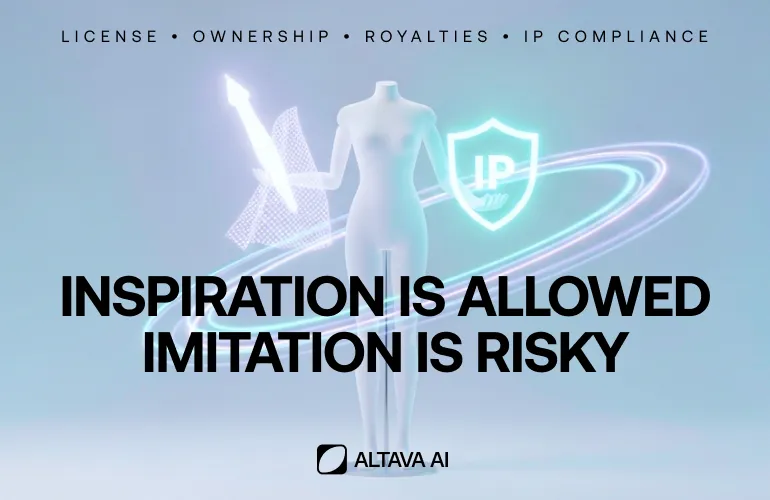Cómo usar Altava Design Lab: Personaliza ropa 3D de alta calidad
Descubre cómo crear atuendos de alta calidad en Design Lab con texturas, patrones generados por IA y stickers.

¿Alguna vez has sentido que las prendas generadas por IA parecen inacabadas — como si les faltara textura, profundidad o ese toque final de diseñador? Al rediseñar tus prendas con el Design Lab, puedes transformarlas en creaciones mucho más pulidas y de alta calidad. Agrega texturas, detalles, e incluso tus iniciales a tus diseños. Este tutorial se centra en cómo utilizar las herramientas del Design Lab para crear ropa 3D de alta calidad.
Entrar al Design Lab
Puedes acceder al Design Lab comenzando con una plantilla en blanco desde el Design Studio o rediseñando una prenda ya existente.
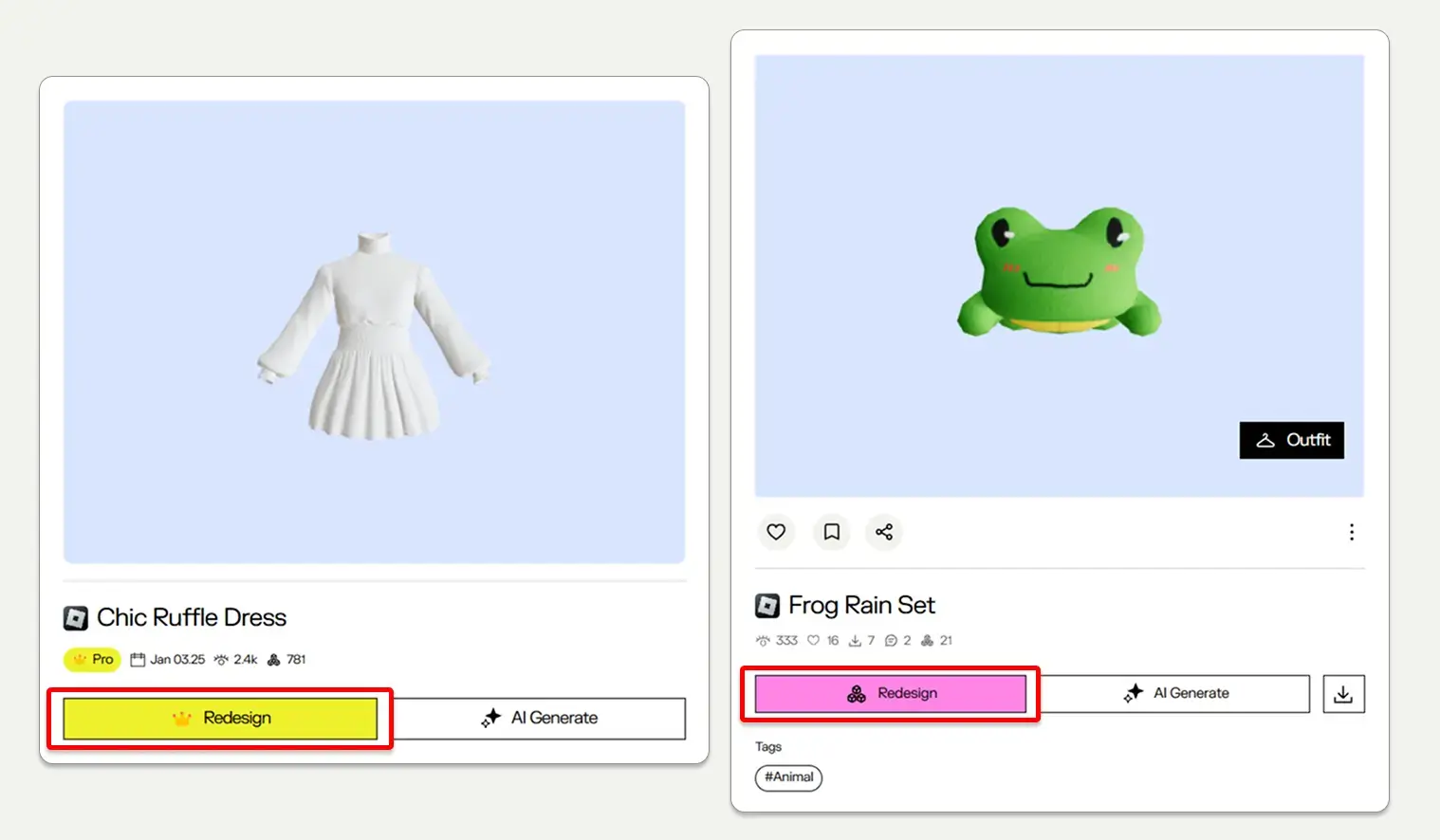
Ten en cuenta que la mayoría de funciones avanzadas no están disponibles en dispositivos móviles. Para un acceso completo, te recomendamos usar una PC.
🧱 Material
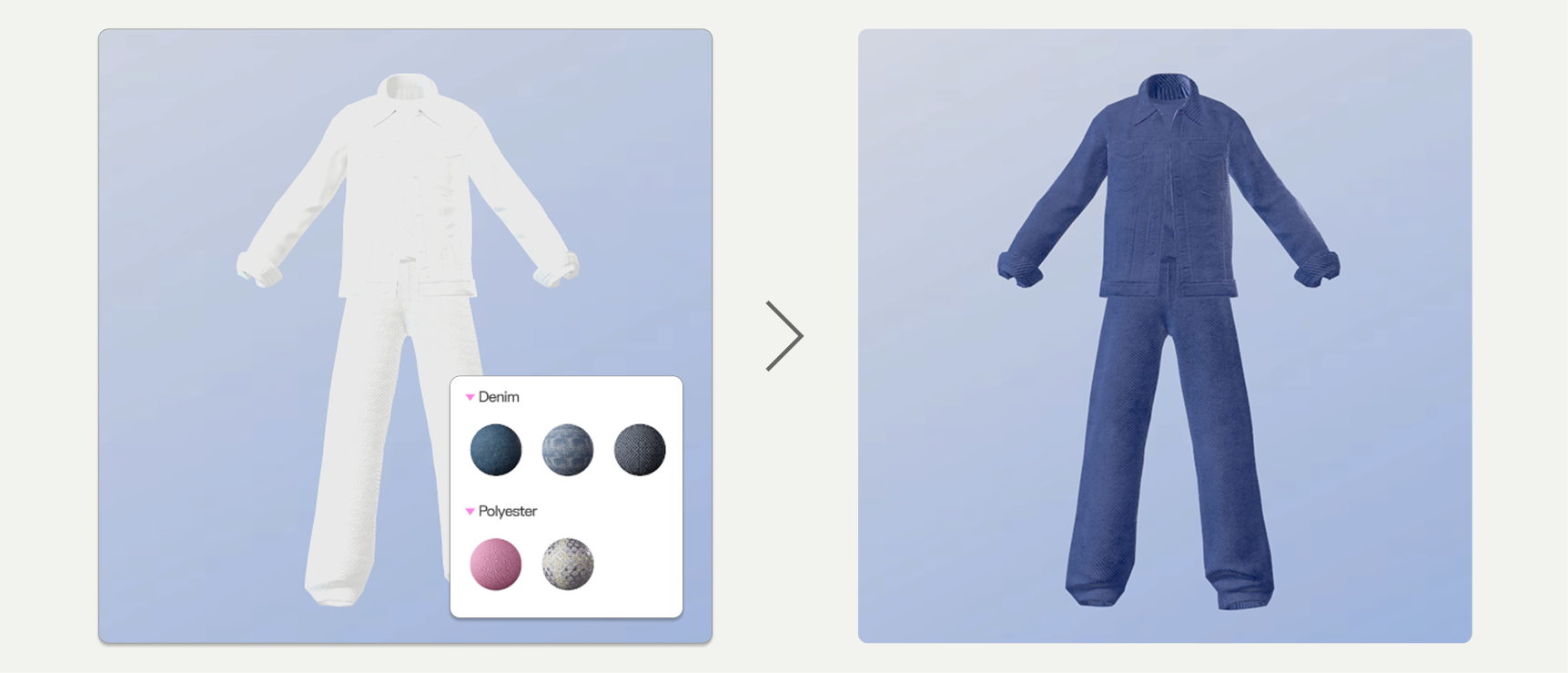
Puedes elegir el tipo de material y su color para tu prenda. También puedes usar materiales distintos para diferentes partes de la prenda.
-
Para cambiar el material, selecciona un área específica del mapa UV a la derecha. Al hacer clic en una zona del mapa UV, la parte correspondiente de la prenda 3D brillará en rosa brevemente.
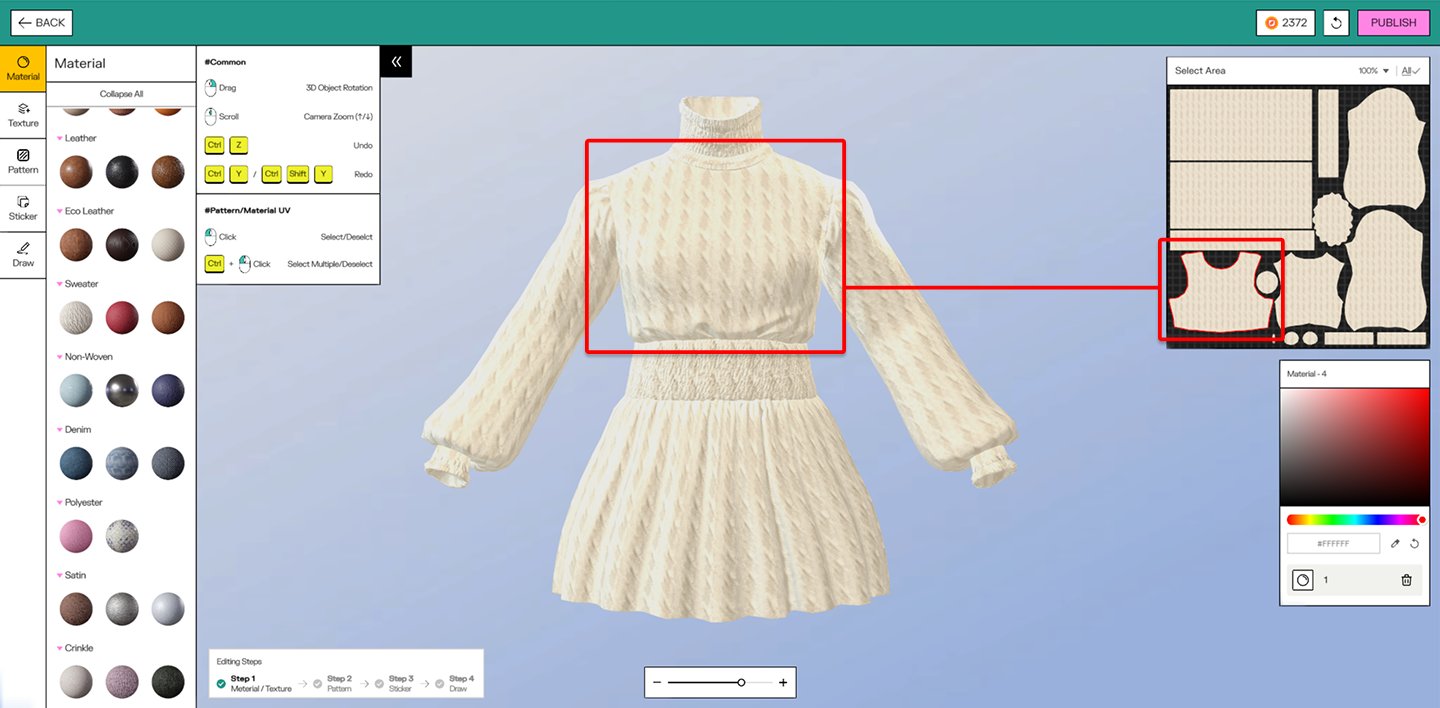
🎨 Textura
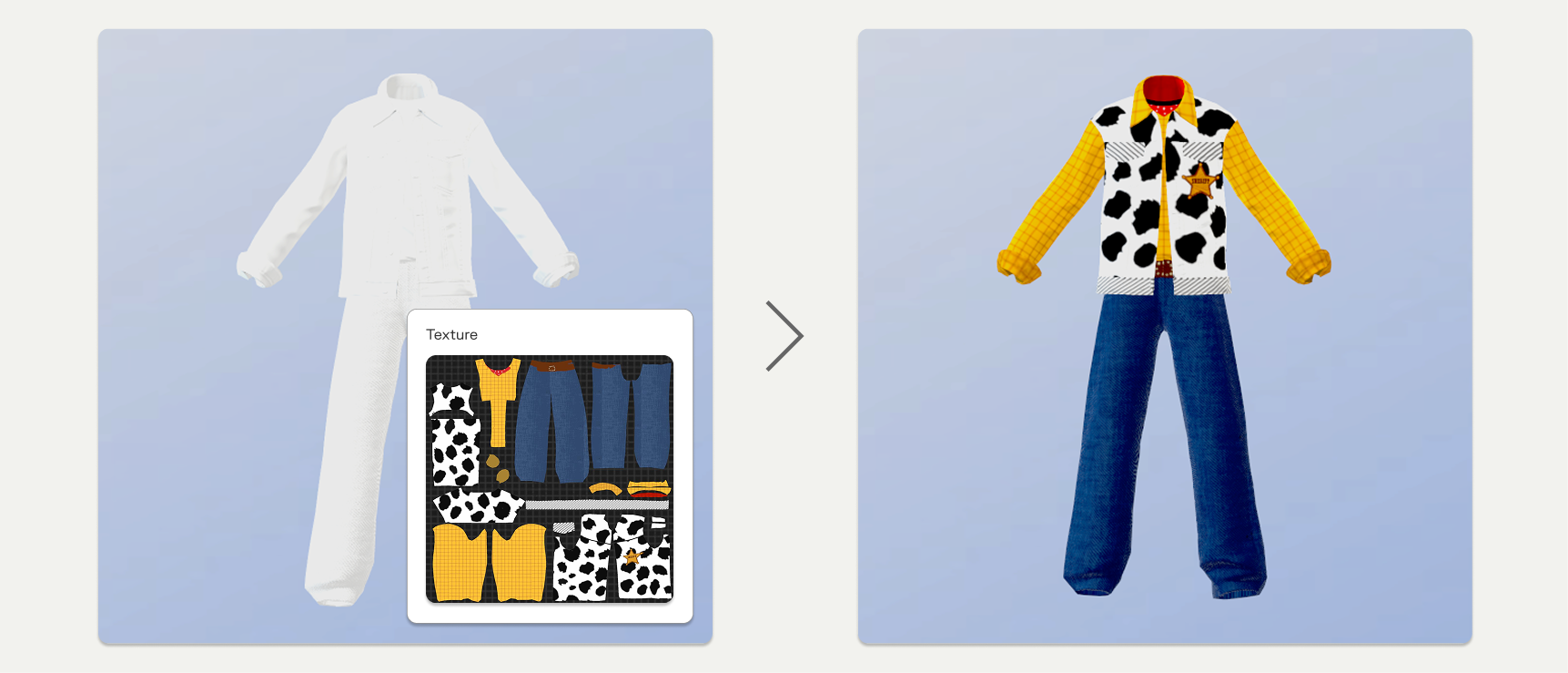
Puedes descargar el mapa UV de la prenda 3D y personalizar su textura como desees.
- Utiliza herramientas de edición 2D como Adobe Photoshop u otras similares.
- ⚠️ No cambies la resolución ni la extensión del archivo.
▦ Patrón
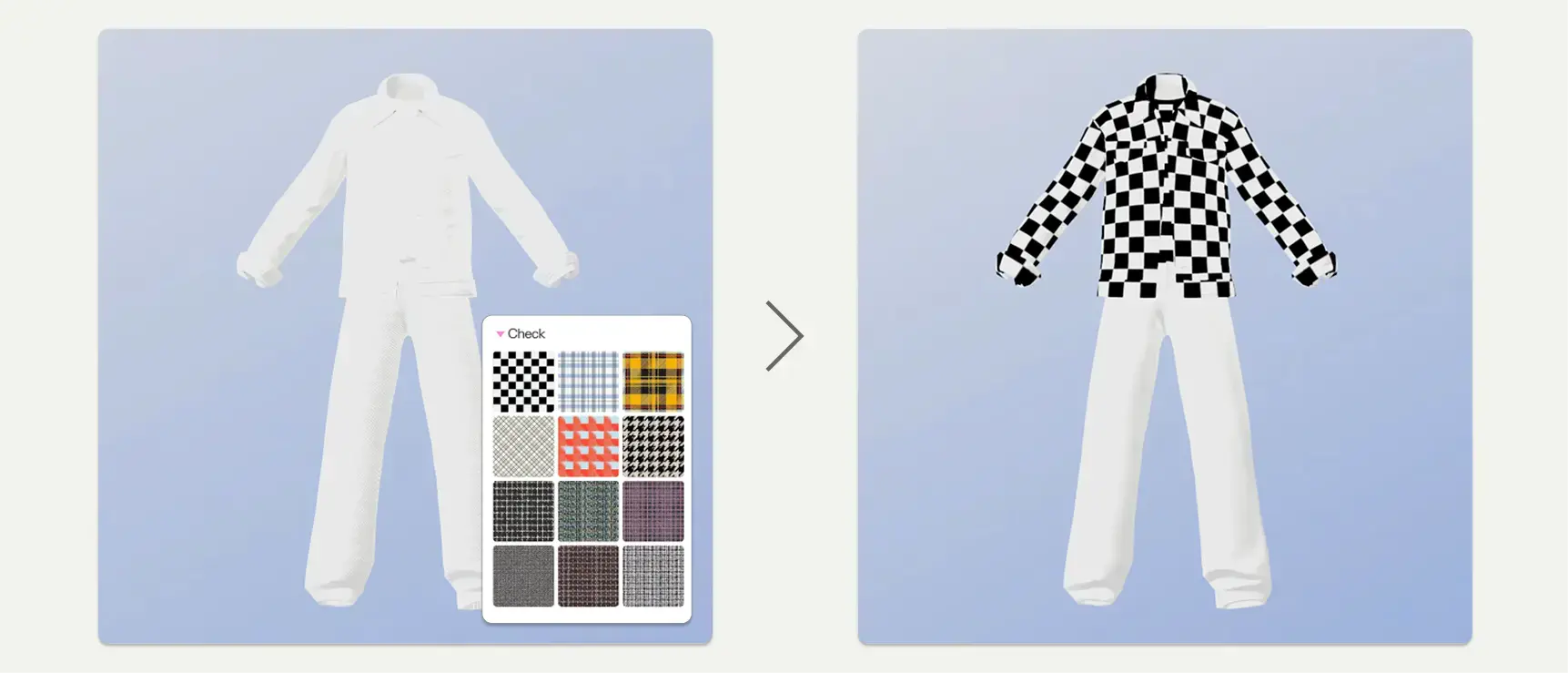
Puedes añadir patrones a tu prenda usando los básicos del Design Lab. También puedes subir una imagen propia o generar un patrón con IA.
Subir un patrón
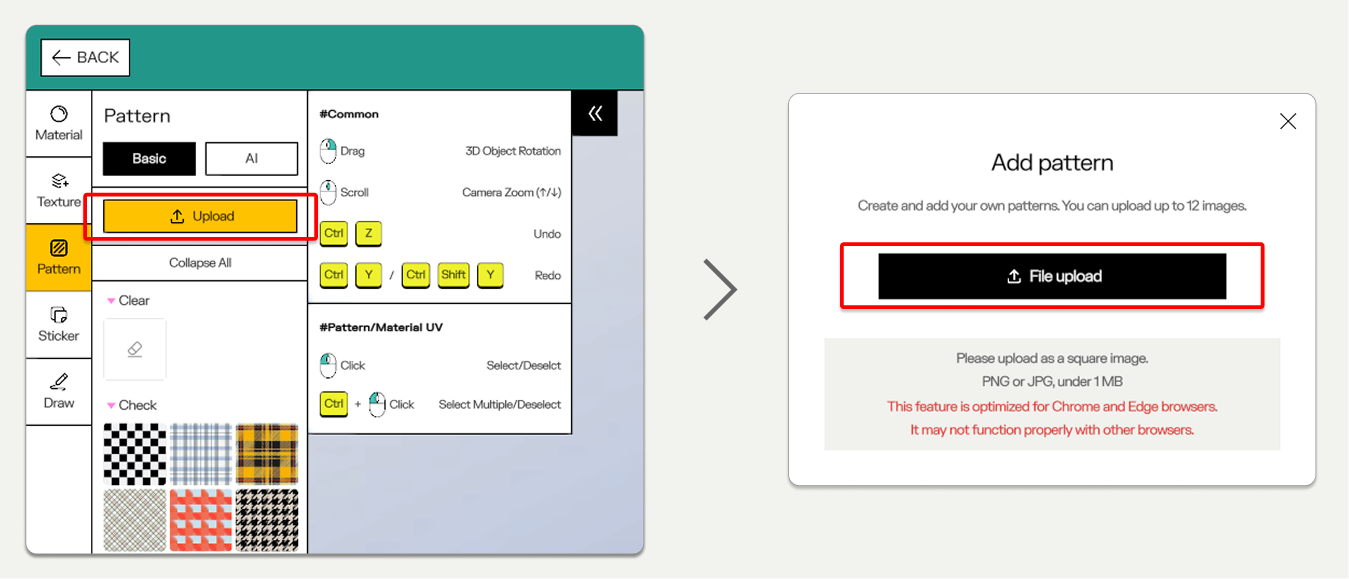
- Selecciona el área que quieres modificar, haz clic en Upload y elige un archivo de imagen.
- La imagen debe tener formato cuadrado (1:1), en PNG o JPG, y pesar menos de 1 MB.
Patrón con IA
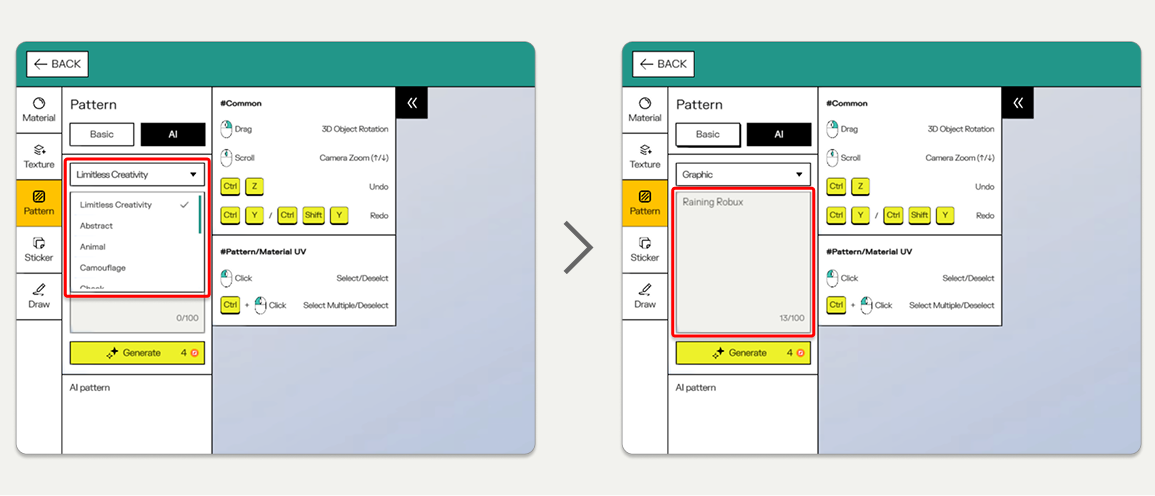
- Elige el tipo de patrón — cuadros, flores, geométrico, etc. Si buscas algo único, te recomendamos usar "Limitless Creativity". Luego, describe el patrón que deseas crear.
- Generar un patrón con IA cuesta 4 créditos por uso, pero una vez guardado puedes reutilizarlo para otras prendas.
Puedes ajustar el color, posición, tamaño y rotación del patrón libremente.
🖼️ Sticker
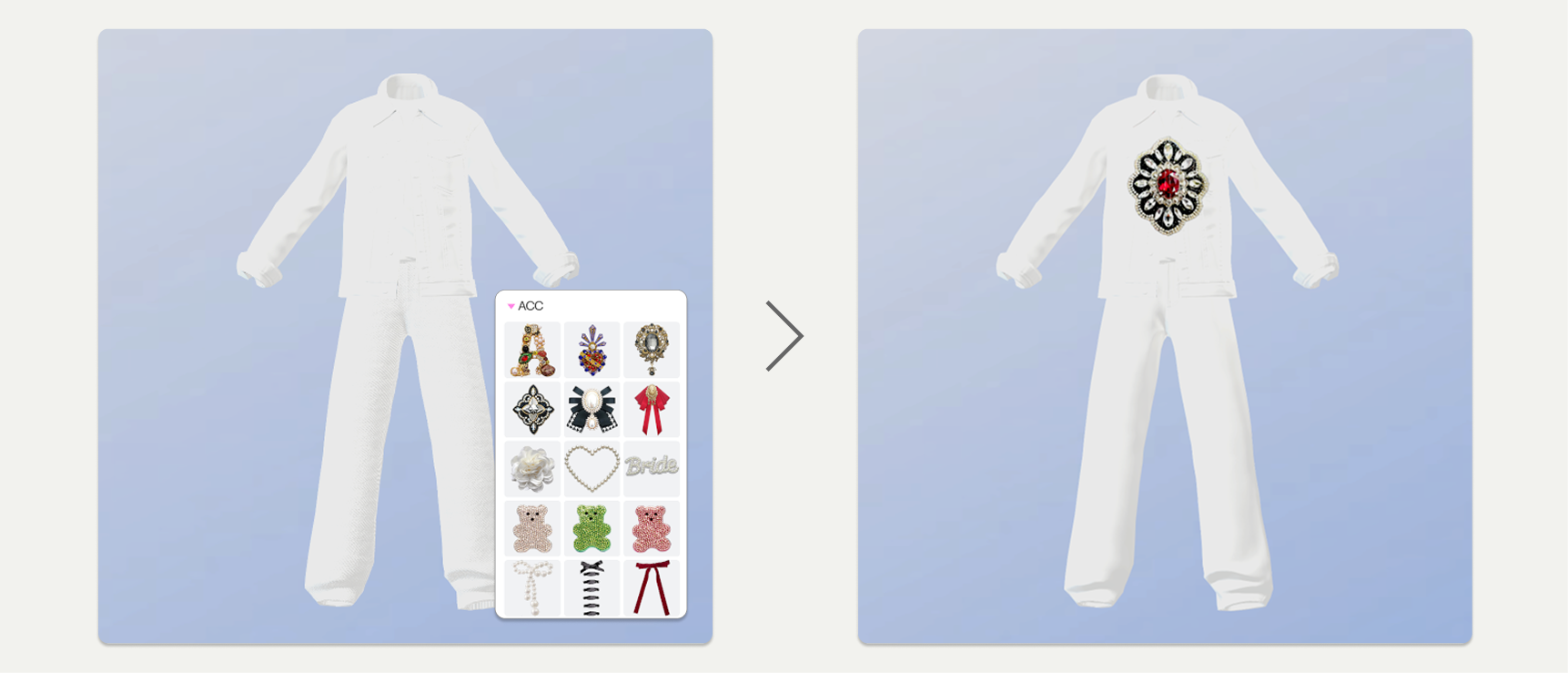
Puedes añadir stickers usando los predeterminados del Design Lab, subir los tuyos o generarlos con IA.
Subir un sticker
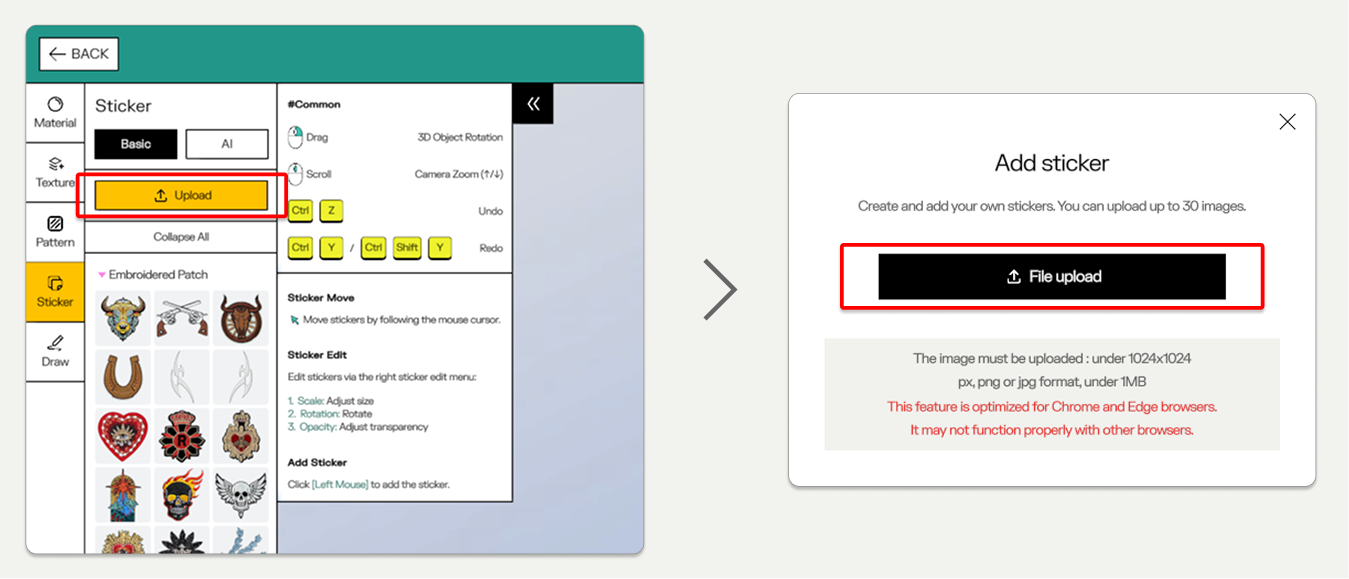
- Haz clic en Upload y elige una imagen.
- El archivo debe estar en PNG o JPG, pesar menos de 1 MB y tener un máximo de 1024×1024 píxeles.
Sticker con IA
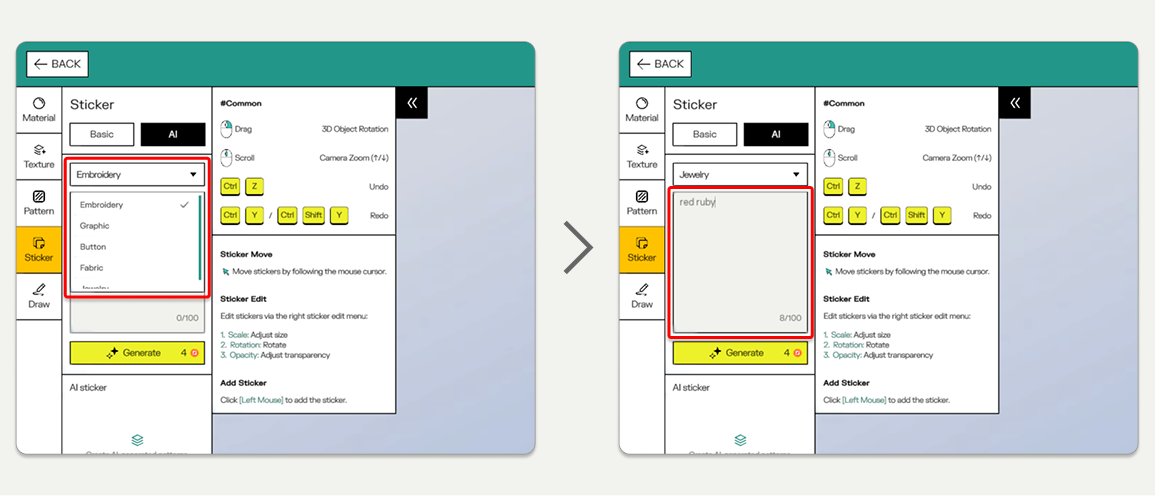
- Elige el tipo de sticker — botón, tela, joyería, etc. Luego describe el sticker que tienes en mente.
- Generar un sticker con IA cuesta 4 créditos por vez, pero puedes reutilizarlo una vez guardado.
Selecciona el sticker deseado, colócalo donde quieras y haz clic para aplicarlo. También puedes personalizar el color, opacidad, tamaño y rotación. Convierte tus iniciales en imagen y firma todas tus creaciones.
✏️ Herramienta de dibujo (Drawing Tool)
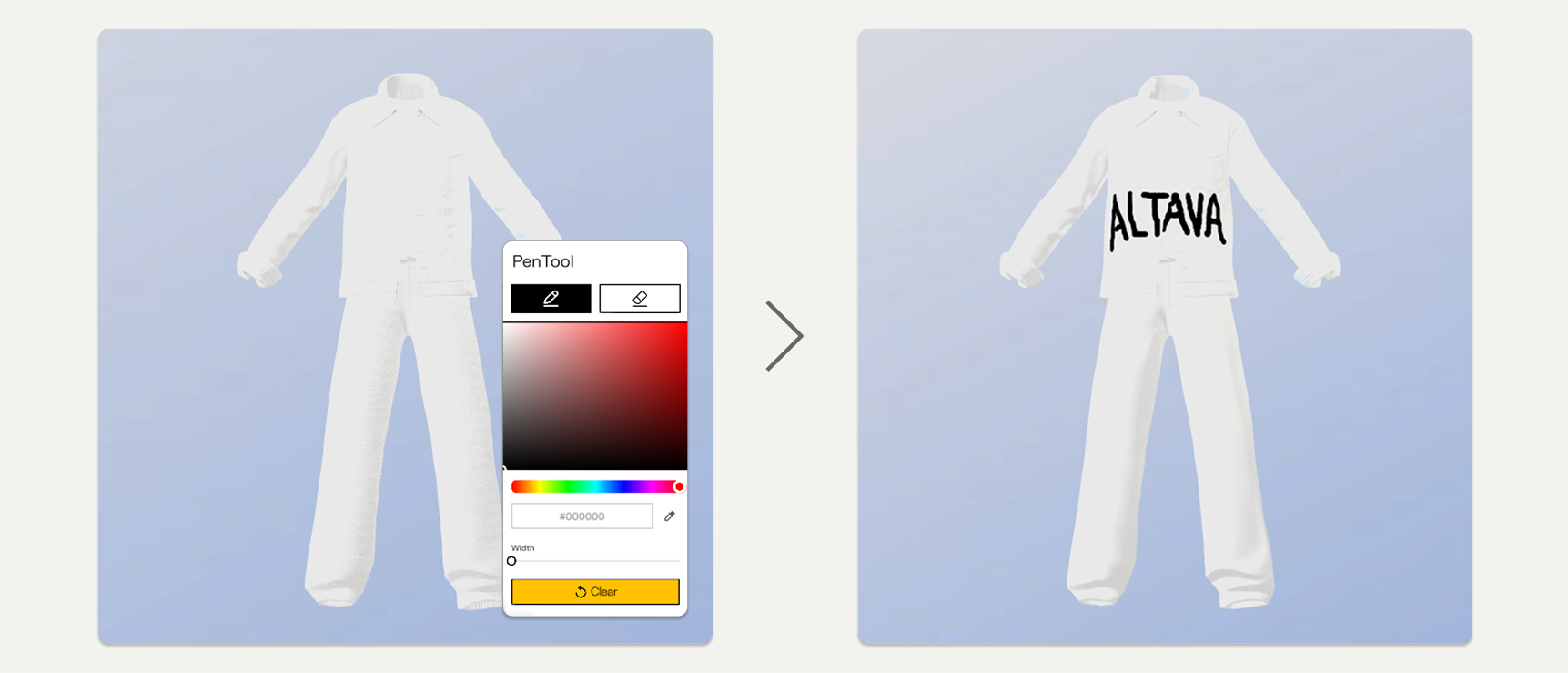
Usa la herramienta de lápiz para dibujar o escribir lo que quieras. Puedes personalizar el color y el grosor del trazo.
- Puedes dibujar directamente sobre la prenda 3D o usar el lienzo 2D.
El Design Lab te da la libertad de crear ropa que refleje tu creatividad y estilo. Usa sus funciones para perfeccionar cada detalle y transformar tus ideas en diseños 3D de alta calidad.